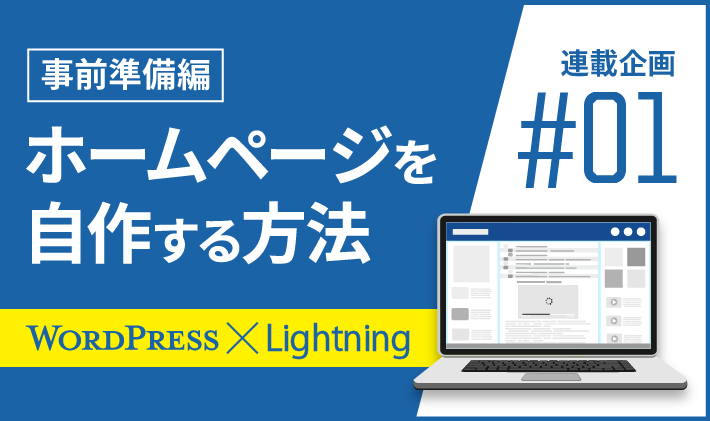【2025年7月4日更新】2025年7月時点のバージョン「WordPress 6.8.1」「 Lightning 15.29.9」をもとにした内容に変更しました。
この記事のレベル
| 初心者 | (4.0) |
| 重要度 | (3.0) |
| 難しさ | (2.0) |
こんにちは、編集長のカワウソです!
「WordPressでホームページを作りたいけど、実際に何から始めればよいのか分からない……」とお悩みではありませんか?
そこで今回は、WordPressテーマ『Lightning(ライトニング)』で、ホームページを作る手順を全12回に分けて解説。
この記事は、第1回「事前準備編」です。WordPressと『Lightning』のインストール方法から初期設定まで解説します。
カワウソ
この記事は次のような人におすすめ!
- WordPressで会社のホームぺージを自作したい人
- WordPressのテーマ選びで迷っている人
- 『Lightning』のテーマでホームページを作りたい人
この記事を読めば、『Lightning』でホームページを作るための準備が整います。
実際に作りながら進めれば、『Lightning』はもちろん、WordPressの基本操作も覚えられるでしょう。他のテーマを利用する時にも役立つため、ぜひ参考にしてください。
それではどうぞ!
この連載企画を読めばこんなホームページが作れます
この連載記事のとおり進めれば、次のホームページが作れます。
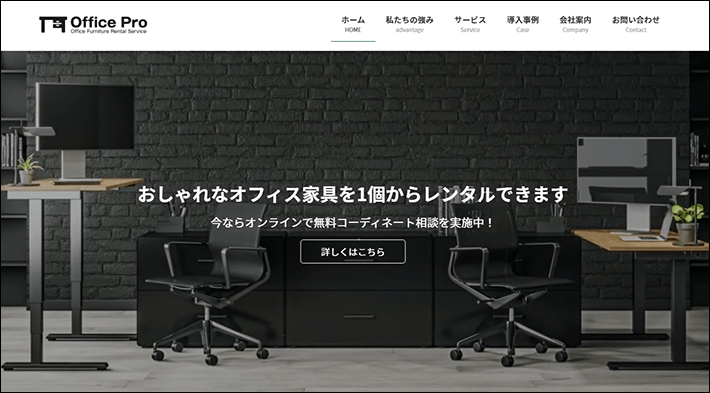
ホームページは全12ページの構成となっており、以下の記事でそれぞれ解説する予定です。
なお、ページを作成する実際の手順は、【連載その2】WordPressとLightningでホームページを自作する方法!「トップページ編」から解説します。
テキストや写真などの素材がなくても大丈夫です。ダウンロード可能な素材を記事ごとに用意しています。
すでに自社用の素材がある方なら、テキストや写真を差し替えれば、実際に使える会社のホームページが作成可能です。
また、連載企画どおりに進行することで、自ずとWordPressや『Lightning』での制作スキルが身に付きます。
ホームページを自作する方はもちろん、Web制作会社に依頼する方でも、自社で更新できるようになるので、おすすめですよ。
WordPress(ワードプレス)の予備知識
ここでは、WordPress(ワードプレス)の予備知識について解説します。
WordPressの知識がまったくない状態で、ホームページを作ろうとすると、あとから不明点が頻出します。
都度調べていると効率が悪いため、先に最低限の予備知識を身に付けておくとよいでしょう。
※すでに知っている方は、読み飛ばして「Lightning(ライトニング)の予備知識」から確認してください。
WordPressはCMSの一種
WordPressは、ホームぺージやブログが簡単に作れるCMS(Contents Management System:コンテンツ・マネジメント・システム)の一種。
HTMLやCSSなどのWeb制作スキルが不要なため、初心者におすすめです。

CMSシェア世界NO.1
2025年3月現在、WordPressはCMSの世界シェアNo.1を獲得。
また、世界のウェブサイトの約43%がWordPressで構築されています。
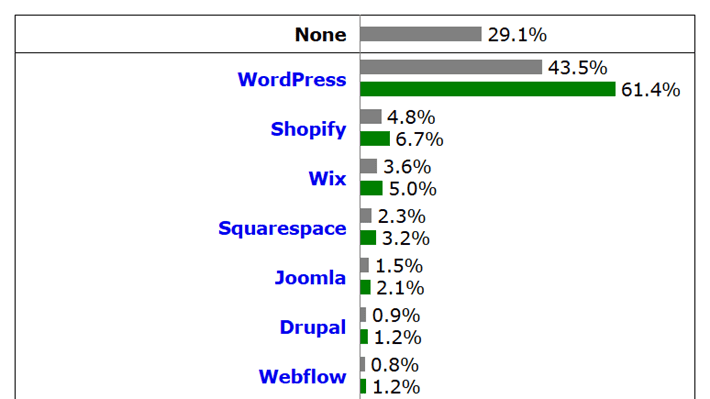
▲出典:W3 Techs「Usage statistics of content management systems」
無料で使える
WordPressは「オープンソース」のソフトウェアであるため、無料で使用可能です。
プログラムのソースコードを無償で使用できるソフトウェアです。使用はもちろん、複製、改良、再配布が可能。
そのため、世界中のエンジニアがWordPressの開発に参加しています。
無料で利用しやすいことは、世界的に普及した理由の一つです。
テーマとプラグインが豊富
WordPressは、「テーマ」と「プラグイン」の種類が豊富です。
- テーマ
ホームぺージのデザインプレート(雛形) - プラグイン
WordPressの拡張機能
テーマを使えば、デザインがほぼ完成している状態からホームページ作成を開始できます。
テキストや画像を変更すれば、すぐに自社のホームページが完成するでしょう。
また、プラグインは本来開発が必要となる難しい機能を簡単に実装できるWordPressの拡張機能です。
「お問い合わせフォーム」のような動的なページも簡単に作れます。
よほど特殊なデザインや機能を望まない限り、テーマとプラグインで十分対応できるでしょう。
アップデートが必要
WordPressは2003年にリリース後、機能向上と不具合修正などの目的で、定期的にアップデートが配信されています。
システムである以上、アップデートをしないとセキュリティリスクを抱えてしまうため、常に最新の状態にしておくことが重要です。
この連載企画は、2025年4月時点のバージョン「WordPress 6.7.2」で解説します。
WordPressのアップデート方法は、以下の記事で解説しています。
ブロックエディタは直感的な操作が可能
WordPressでページを作成するときに使用するのが「エディタ」です。標準エディターは「ブロックエディタ」です。
ブロックエディタでは、文章の段落、画像、余白などの要素を「ブロック」単位で管理。ブロックの組み合わせにより、コンテンツを作っていきます。
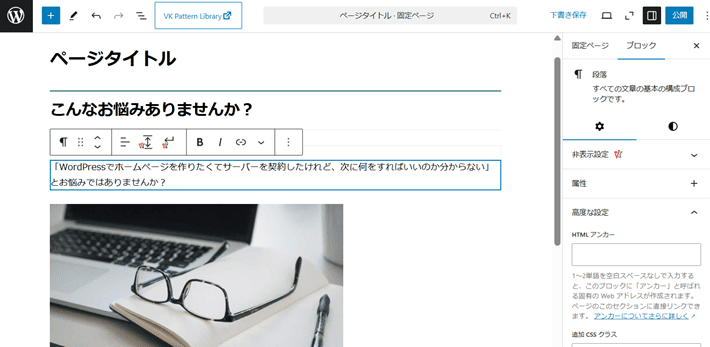
ブロックエディタを使えば、直感的に操作できるため、少々凝ったレイアウトでも簡単に作れます。初心者の方でも取り組みやすいでしょう。
その他、WordPressのメリット・デメリットなどについては、以下の記事で詳しく解説しています。
Lightning(ライトニング)の予備知識
次に、WordPressテーマ『Lightning』の予備知識を解説します。
Lightningはビジネス向けテーマ
『Lightning』は、株式会社ベクトルが2015年にリリースした国産の無料テーマ。
Web制作スキルがない方でも、ホームページやブログが簡単に作れるように開発されました。特に、ビジネス向けのテーマとして人気があります。
2025年4月時点で、有効インストール数10万件以上にものぼり、信頼と実績のあるテーマです。
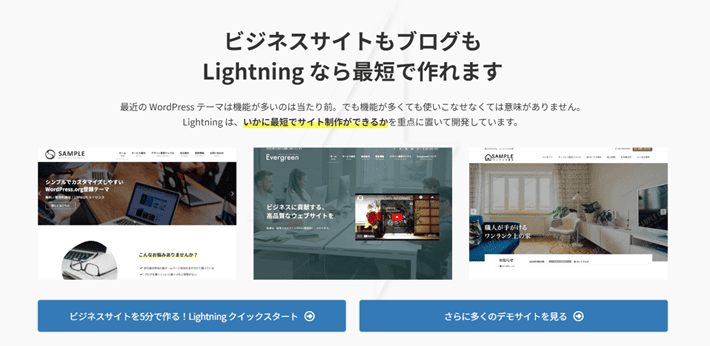
厳しい審査を通過している
本来、テーマはWordPressの管理画面から検索するだけで簡単に探せます。
しかし、ヒットするほとんどが英語のテーマ。日本語に対応したテーマは探してもなかなか見つかりません。
その点、『Lightning』は、WordPressの管理画面から検索して簡単にインストールできます。
WordPressの厳しい審査を通過し、WordPress公式ディレクトリに登録されているためです。
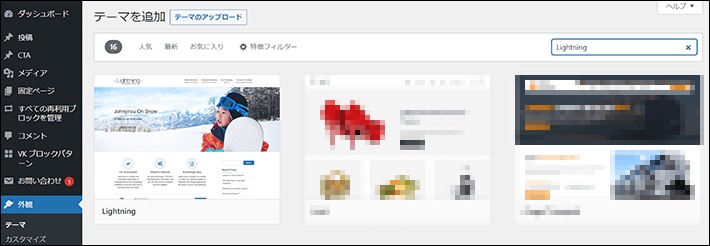
100%GPLのため使いやすい
また、『Lightning』は100%GPLのライセンス。商用利用できるのはもちろん、複数のホームページで利用できます。
すべての構成ファイルを自由に使用、改変、再配布ができるテーマ。
無料版から試用するのがおすすめ
『Lightning』は無料で使えるWordPressテーマ。
有料契約の『Vektor Passport(ベクトル パスポート)』も用意されており、『Lightning』をパワーアップさせることが可能です。
| 無料版 | 有料版(Vektor Passport) | |
| 価格 | 0円 | 11,000円/1年 ※他に3年、5年もあり |
| 主な特徴 |
|
|
まず、無料版から試すのがおすすめです。
今回の連載企画は、すべて無料版で作れる内容にしています。『Lightning』の基本性能をご理解いただけるでしょう。
無料版を試用したうえで、自社のホームページに『Lightning』を採用したい方は、『Vektor Passport』を契約するのがおすすめ。サポートが充実したり、魅力的な機能が追加されたりしますよ。
初心者の方なら、ホームページを運営していくなかで、さまざまな疑問が生じるはずです。
不明点について、フォーラムで質問(書き込み)できれば、解決することも増えるでしょう。
なお、有料版の『Vektor Passport』については、以下の記事で詳しく解説しています。
「Lightning G3 クイックスタート」ならデモサイトをもとに作れる
『Lightning』には、「Lightning G3 クイックスタート」と呼ばれるサービスがあります。
「Lightning G3 クイックスタート」を使えば、下記のデモサイトを編集する形で簡単にホームページが作れます。
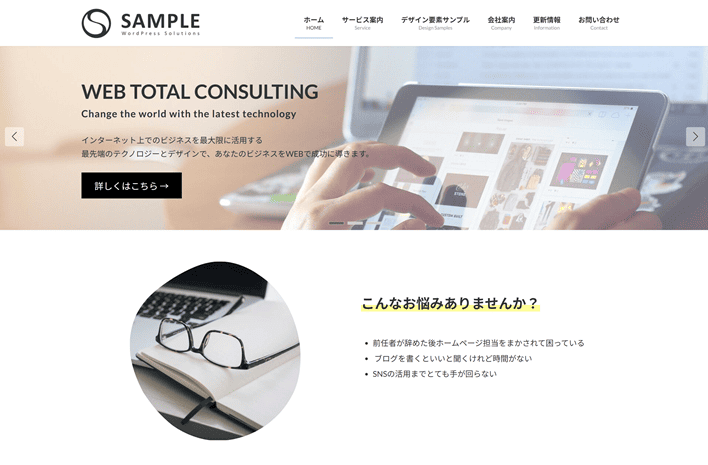
Lightning無料版デモサイトは以下の2つあります。
この連載記事では、「Lightning 旧デモサイト」を元に編集していく手順を解説しています。旧とはいえ、機能や性能、セキュリティの強度に違いはありませんので、ご安心ください。
※新と旧では、デモサイトデータの提供方法とデザインに違いがあります。
白紙の状態からはじめるのではなく、すでに完成されたホームページを編集していけるため、初心者の方でも取り組みやすいでしょう。
なお本来、WordPressはテーマをインストールしたあとで、プラグインをインストールします。
「Lightning G3 クイックスタート」なら、一度にテーマとプラグインがインストールされるため、効率的です。
アップデートが必要
WordPressと同様に、『Lightning』も定期的なアップデートが必要です。
機能追加や不具合修正のほか、WordPressの仕様変更に合わせて、互換性を維持しています。
2025年4月時点でのバージョンは、「 Lightning15.29.4」です。
『Lightning』は、2021年5月に完全リニューアルしました。バージョン14以降は『Lightning G3(ジースリー)』とも呼ばれます。「G3」には第3世代(Third generation)の意味合いがあります。
事前準備1:WordPressのインストールと初期設定
本来、WordPressを使うための事前準備には、以下の手順が必要です。
- レンタルサーバーの契約
- ドメインの取得・設定
- SSLの設定
- WordPressのインストール
- バックアップの設定
- セキュリティの設定
弊社『エックスサーバー』の「WordPressクイックスタート」なら、手順1~手順4を、わずか10分で完了できます。
レンタルサーバーに申し込むだけで、WordPressがインストールされた状態から始められるため、おすすめです。
実際の手順は、以下の記事をご確認ください。
ただし、「WordPressクイックスタート」は「10日間無料お試し」が利用できないほか、申込時に「ドメイン」を入力しなければいけません。
「まずはエックスサーバーを試用したい」「まだドメインが決まっていない」という方は、以下の記事をご参考ください。
エックスサーバーご契約後でも利用可能な、「WordPress簡単インストール」機能について解説しています。
この記事では、WordPressをインストールしたあとの手順5から解説します。
バックアップの設定
WordPressでホームページを作成する前に「バックアップの設定」をしましょう。
「バックアップ」を取っておけば、ホームぺージ作成中に間違えてデータを削除してしまったり、開設後に不具合が発生したりしても復旧できます。
バックアップを取る方法は、大きく分けて2種類あります。
- レンタルサーバーのバックアップ機能を使う
- WordPressのプラグインを使う
初心者におすすめなのは、「レンタルサーバーのバックアップ機能」です。難しい設定をしなくても「自動バックアップ」が簡単に取れます。
WordPressのバックアップは「Webデータ」と「MySQLデータベース」の2種類を取る必要があります。
『エックスサーバー』のバックアップ方法は以下から確認できます。
セキュリティの設定
ホームぺージ作成前にやっておくべきWordPressのセキュリティ対策は、以下の2つです。
- アドレスを「https」に変更する
- ログインパスワードを変更する
アドレスを「https」に変更する
レンタルサーバーでSSLの設定が完了している場合、WordPressのアドレスを「http」から「https」に変更すると、通信データが暗号化されます。
WordPressにログインし、「設定」の「一般」を選択してください。
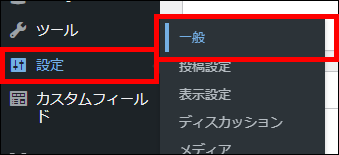
WordPress アドレスに表示されたアドレスを「http」から「https」に変更します。
画面下部にある変更を保存をクリックすると完了です。

ログインパスワードを変更する
もっとも簡単でありながら、効果の高いセキュリティ対策が「ログインパスワードの変更」です。
パスワードの変更は、WordPressメニュー「ユーザー」の「プロフィール」から可能。
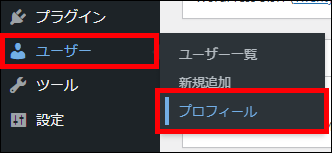
新しいパスワードを設定をクリックすると、WordPressが自動生成したパスワードが表示されます。
強力なパスワードであるため、とくに希望がなければそのまま利用しましょう。
※パスワードを忘れるとログインできなくなるため、必ず変更前にコピーして保管してください。
任意のパスワードを設定する場合は、アルファベット、数字、記号などを混ぜ合わせましょう。
「強力」と表示されるように設定するのが理想です。
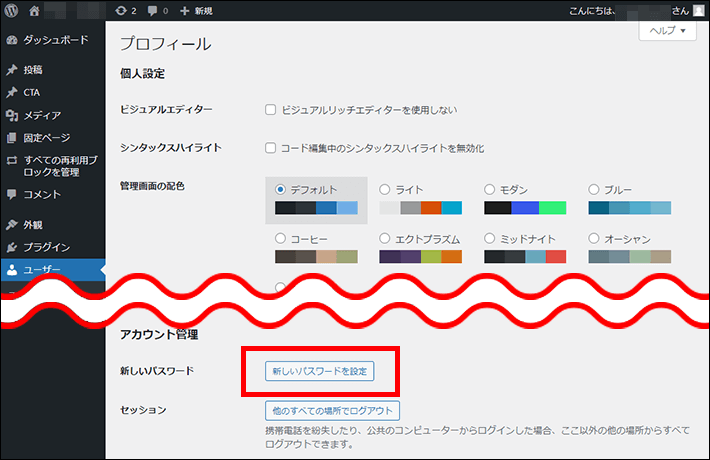
プロフィールを更新をクリックすると、パスワードの変更が完了します。
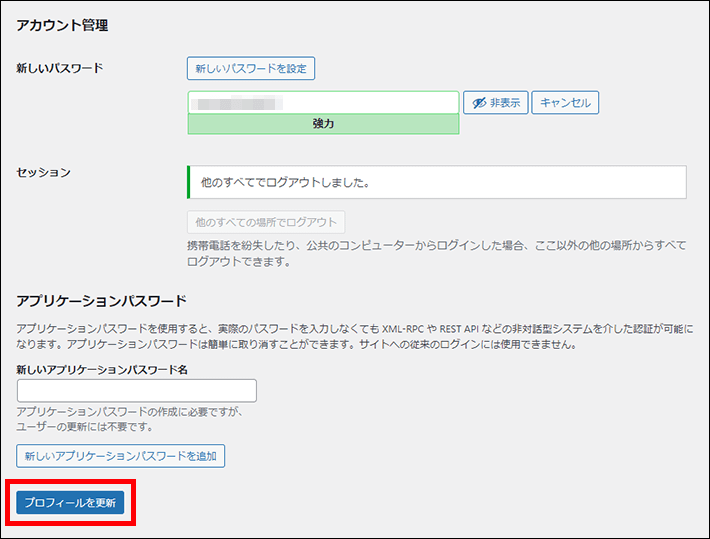
事前準備2:「Lightning G3 クイックスタート」の完了
「Lightning G3 クイックスタート」のページを参考にして作業します。
「Lightning G3 クイックスタート」のページで案内されている「旧デモサイトのインポート手順」以下を参考にして作業してください。
また、「その他の設定変更」のSTEP.3まで完了させてください。
- STEP1. 管理者用のメールアドレスを変更
- STEP2. お問い合わせフォームのメール送信先の変更
- STEP3. プライバシーポリシーページの編集
- STEP4. 各種設定 ←作業不要
※「STEP4. 各種設定」はコンテンツの編集となるため不要です。この連載企画でコンテンツの編集方法を解説します。
『Lightning』がインストールされたか確認する方法
『Lightning』がインストールできたかどうか確認したい方は、以下を参考にしてください。
下記画像は、WordPressの管理画面側です。
サイドメニューの「外観」から「テーマ」をクリックします。
『Lightning』が有効化されていることを確認可能です。
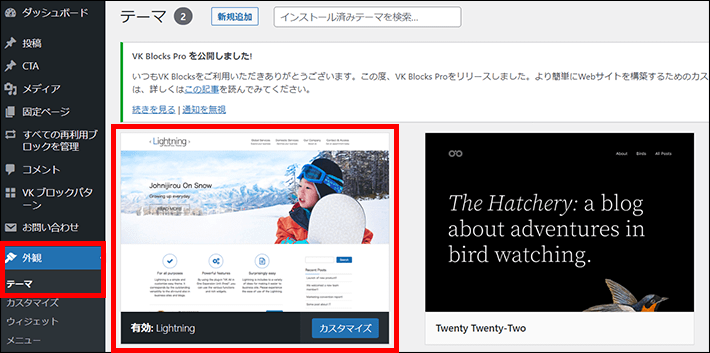
実際にユーザーが閲覧する表側を確認したい場合は、管理画面左上の家マークから「サイトを表示」をクリックしてください。
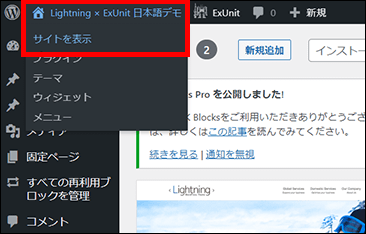
「Lightning 旧デモサイト」と同じホームページが表示されます。
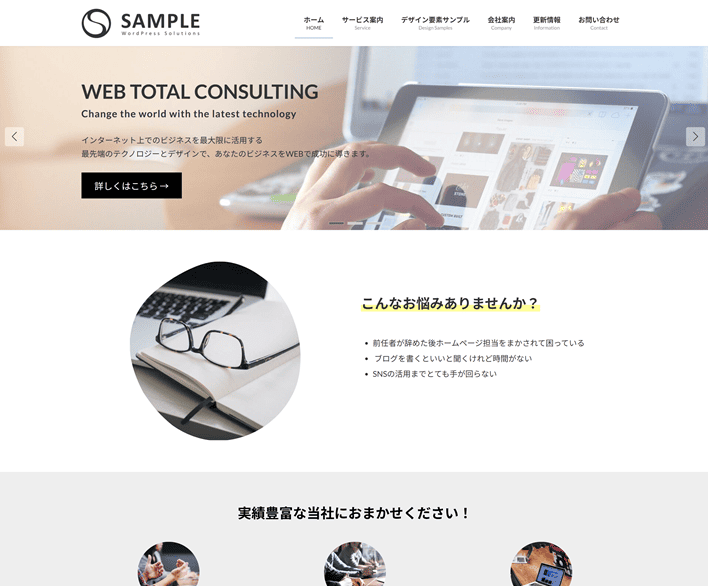
まとめ
今回の記事では、WordPressと『Lightning』に関する予備知識から、インストール方法や初期設定まで解説しました。
- ホームページ作成の準備としてWordPressと『Lightning』の基礎知識を身に付けよう
- WordPressなら、Web制作スキルがない初心者の方でも簡単にホームページが作れる
- 『Lightning』は有効インストール数10万件を超えたビジネス向けテーマ
- 『エックスサーバー』の「WordPressクイックスタート」なら、10分で設置可能
- 「Lightning G3 クイックスタート」を使えばデモサイトをもとにホームページが作れる
WordPressと『Lightning』に興味を抱いた方はぜひお試しください。
次回の記事は、【連載その2】WordPressとLightningでホームページを自作する方法!「トップページ編」です。
以上、最後まで読んでいただき、ありがとうございました。
ホームページの開設を検討している方へ
エックスサーバーは、高速かつ高い安定性を誇る「高性能レンタルサーバー」です。
国内シェアNo.1※のレンタルサーバーであり、23万社の導入実績があります。
2025年9月4日(木)17時まで、サーバー利用料金の半額がキャッシュバックされる期間限定キャンペーンを開催中です!
今なら実質月額495円~とお得にホームページを開設できます!
.comや.netなど大人気ドメインも永久無料と過去最大級にお得です。
ぜひこのお得な機会にホームページ開設をご検討ください!
※ 2025年6月時点、W3Techs調べ。
XServerビジネスは、エックスサーバーを法人向けに特化したレンタルサーバーです。
サーバー月間稼働率99.99%以上を保証する「SLA」をはじめ、セキュリティやサポートが充実しています。
2025年10月7日(火)17時まで、初期費用が0円になる期間限定キャンペーンを開催中です!
今ならお得にホームページを開設できます!
コーポレートサイトでよく使われる「.co.jp」のドメインも永久無料で、大変お得です。
ぜひこのお得な機会にホームページ開設をご検討ください!
『エックスサーバー』と『XServerビジネス』の違いは、以下の記事で詳しく解説しています。
なお、当メディア「初心者のための会社ホームページ作り方講座」では、初心者の方にわかりやすく会社のホームページを始められる方法を紹介しています!
ホームページの始め方・立ち上げに関する、ご質問・ご相談はツイッターDM( @kawauso_xsv )までお気軽にどうぞ!
カワウソ
当メディアはリンクフリーです。貴社のSNSやブログでご紹介いただけると嬉しいです。